Difference between revisions of "Joomla 2.5 to 3.10 Step by Step Migration/es"
From Joomla! Documentation
| Line 41: | Line 41: | ||
# Asegúrese de que tiene actualizado el esquema de la base de datos a la última versión 2.5.28 yendo a: '''Gestor de Extensiones → Pestaña de Base de Datos'''. Si su esquema no está actualizado como en la imagen siguiente, haga clic en el botón '''Arreglar''':{{-}}[[File:J25-admin-extension-database-fix-en.png|border]] | # Asegúrese de que tiene actualizado el esquema de la base de datos a la última versión 2.5.28 yendo a: '''Gestor de Extensiones → Pestaña de Base de Datos'''. Si su esquema no está actualizado como en la imagen siguiente, haga clic en el botón '''Arreglar''':{{-}}[[File:J25-admin-extension-database-fix-en.png|border]] | ||
# Haga pruebas. | # Haga pruebas. | ||
| − | # | + | # Haga una copia de seguridad de nuevo. |
=== Evaluar cada extensión === | === Evaluar cada extensión === | ||
Revision as of 05:37, 13 January 2015
Las siguientes son instrucciones paso a paso para migrar su sitio Joomla 2.5.x a la versión 3.x. Aunque hay cientos de escenarios diferentes, este documento le dará el procedimiento básico a seguir. Las migraciones complejas serán probablemente el resultado de extensiones de terceros instaladas en su sitio. Se recomienda contactar con los desarrolladores de estas extensiones de terceros instaladas en su sitio web hecho con Joomla para obtener la forma recomendada para migrarlas.
Introducción
La migración desde Joomla 2.5 a la 3.x se considera una "mini migración". Esto es porque las extensiones del núcleo de Joomla se actualizarán mediante una "actualización en un solo clic" a través de componente "Actualización de Joomla!" en la zona administrativa de Joomla. Muchas extensiones de terceros también se actualizan en un solo clic. Otras no. Necesita examinarlas individualmente para determinar qué ruta necesita seguir cada extensión para ir de la 2.5 a la 3.x. Si no lo ha hecho aún, podría interesarle leer la autoevaluación para la migración y la planificación para una migración de la 2.5 a la 3.x antes de seguir los pasos que vienen a continuación.
Extensiones del núcleo de Joomla:
- Categorías
- Artículos
- Menús
- Módulos (del núcleo, no de terceros)
- Banners
- Contactos
- Mensajería
- Canales electrónicos
- Redirección
- Búsqueda
- Búsqueda inteligente
- Enlaces web
Para migraciones de 2.5 a 3.x muy grandes o complejas
La actualización en un clic será lo mejor y funcionará bien para la la mayoría. Para sitios grandes y más complejos, puede no ser la mejor opción. Para este tipo de sitios, puede seguir las mismas instrucciones que para una migración normal, y pasar de la funcionalidad de actualización en un clic. Para hacer esto, siga las instrucciones de planificar una migración de la 1.5 a la 3.x y migrar de Joomla 1.5 a 3.x, simplemente sustituyendo 2.5 por 1.5 mientras las lea.
Paso a paso
Preparar un entorno de desarrollo
- Haga una copia de seguridad de su sitio Joomla 2.5. Puede usar una de las herramientas sugeridas (ver el final de la página) o bien hacerlo manualmente.
- Asegúrese de que su entorno cumple los requisitos técnicos mínimos para Joomla 3 antes de proceder.
- Cree una nueva base de datos y un nuevo usuario para la misma en la que restaurar su sitio Joomla 2.5
- Cree un sitio de prueba o zona de desarrollo en la que trabajar y restaure la copia de seguridad de su sitio Joomla 2.5 en uno de los siguientes lugares:
- Un subdominio
- Un subdirectorio
- Un dispositivo local a través de WAMP, MAMP, LAMP, XAMPP.
- Una nueva cuenta de alojamiento en un dominio temporal en el directorio raíz (si va a querer cambiar de alojamiento en el proceso de la migración).
- Restaurar el sitio en un dispositivo local. Ver instalar Joomla en local y configurar su estación de trabajo para desarrollar con Joomla.
- Restaurar el sitio con una de las herramientas listadas al final de la página (lea la documentación del desarrollador).
- En su lugar de pruebas, actualice la instancia de Joomla 2.5 a la última versión de mantenimiento (actualmente la 2.5.28).
- Asegúrese de que tiene actualizado el esquema de la base de datos a la última versión 2.5.28 yendo a: Gestor de Extensiones → Pestaña de Base de Datos. Si su esquema no está actualizado como en la imagen siguiente, haga clic en el botón Arreglar:

- Haga pruebas.
- Haga una copia de seguridad de nuevo.
Evaluar cada extensión
- Va a tener que mirar todas y cada una de las extensiones instaladas en su sitio. Tendrá que determinar si necesitarán ser actualizadas a la última versión o desinstaladas. En Joomla 2.5.28 puede ir a Gestor de extensiones → Pestaña Actualizar y hacer clic en Encontrar actualizaciones, lo que añadirá un mensaje en la pestaña Gestionar dando algo de información sobre compatibilidad desde el backend. Esta funcionalidad sólo soporta extensiones que se actualizan a través de la pestaña Actualizar de gestor de extensiones. Si tiene instaladas extensiones que no usan el actualizador de extensiones de Joomla entonces tendrán que ser evaluadas manualmente como se detalla más abajo. Lo mismo ocurre con las extensiones que tienen una descripción. Aún tendrá que comprobar el tipo de paquete y la ruta de migración con el desarrollador de la extensión para verificar cómo actualizar/migrar.
- Vaya a Gestor de extensiones → Pestaña Gestionar
- Haga clic en el desplegable Tipo
- Seleccione el paquete del desplegable
 Se recomienda seleccionar el paquete primero porque si hay algo que necesita desinstalar en un paquete, automáticamente desinstalará los módulos, plugins y cualquier otra cosa asociada al paquete a la vez.
Se recomienda seleccionar el paquete primero porque si hay algo que necesita desinstalar en un paquete, automáticamente desinstalará los módulos, plugins y cualquier otra cosa asociada al paquete a la vez. - Desinstale cualquier paquete que ya no sea necesario o que no vaya a ser migrado a Joomla 3.
- Repita este proceso de ir a través de la pestaña Gestionar para todos los Tipos del desplegable: Componente, Archivo, Idioma, Librería, Módulo, Plugin y Plantilla. Si en el Autor dice Joomla! Project, olvídese de esas extensiones. La búsqueda inteligente es una extensión con soporte del núcleo de Joomla, aunque los campos de Autor estén vacíos. Para todas las demás, asegúrese de que desinstala aquellas que no usará o que no son compatibles con Joomla 3.x.¡IMPORTANTE! No podrá desinstalar una plantilla que esté establecida como predeterminada. Tendrá que seleccionar una plantilla soportada por el Núcleo como Beez o Atomic antes de poder desinstalar su plantilla, si es que necesita hacerlo.
- Tome nota de las versiones de paquetes y componentes actualmente instalados que mantendrá en su sitio web. Puede usar la Hoja de trabajo de inventario de extensiones de terceros o simplemente copiarlas y pegarlas en un documento de referencia.
- Actualice todas las extensiones a las últimas versiones.
- Antes de la actualización y durante la misma, tome compruebe si las extensiones tienen ambas versiones, 2.5 y 3.x, en el mismo paquete. Si es así, podrá actualizarlas "en un solo clic". En caso contrario, y la 2.5 y la 3.x tienen paquetes distintos, necesitará examinarlas caso por caso. Normalmente caerán dentro de alguno de los escenarios siguientes:
- La extensión tiene paquetes separados pero al actualizar a Joomla 3.x, detectará esto automáticamente y seguirá funcionando. Asegúrese de que el desarrollador de la extensión le confirma esto.
- La extensión tiene paquetes separados que necesitan ser desinstalados de la 2.5 primero y reinstalados en la versión 3.x del sitio una vez éste ha sido migrado. Un ejemplo de esto puede ser un plugin de contenido. Es muy fácil desinstalarlo en la 2.5 y después instalarlo de nuevo en la 3.x.
- Vea las Consideraciones sobre plantillas para información más específica acerca de este tipo de extensiones.
Pasar a Joomla! 3.x
Una vez que ha actualizado o desinstalado las extensiones de terceros de manera que sólo quedan en su instalación las compatibles con Joomla 3, continúe con los siguientes pasos:
- Vaya a Sistema → Configuración Global → pestaña Servidor y cambie Informe de Errores de Predeterminado del sistema a Máximo. Asegúrese de Guardar y Cerrar.

- Vaya a Extensiones → Gestor de Plugins, introduzca Remember Me en el filtro y pulse intro.
- Desactive el plugin Remember Me (recuérdeme) haciendo clic en la marca verde y convirtiéndola en un círculo rojo.
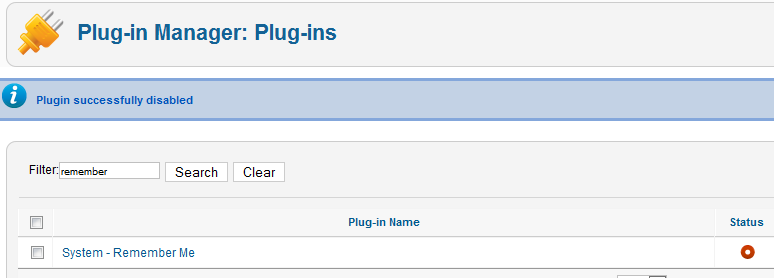
- Haga una nueva copia de seguridad
- Recomendado pero no obligatorio: repare los activos (assets). (Reparando la tabla assets). Mire abajo para encontrar una herramienta para hacer esto en unos pocos clics.
- Vaya a Componentes → Actualización de Joomla. (Debería decir que no se encontraron actualizaciones. Si no es así, actualice Joomla a la última versión y pruebe de nuevo; haga una nueva copia de seguridad a continuación si tuvo que actualizar). Haga clic en el botón Opciones en la esquina superior derecha.
- Seleccione Soporte de corta duración - STS (este es el texto actual - puede ser diferente en el futuro) en el desplegable del parámetro Servidor de Actualizaciones.

- Haga clic en Guardar y Cerrar
- Verá entonces la versión de Joomla que tiene instalada, la última versión de Joomla! y la URL del paquete de actualización.

- Si la actualización no se muestra, vaya a Gestor de extensiones → Actualizar y haga clic en Purgar caché en la barra de herramientas. Ahora la actualización a J3 debería mostrarse.
- Cruce los dedos, asegúrese de que desactivó el plugin "recuérdeme" y de que tiene una copia de seguridad de justo antes de este punto.
- Haga clic en el botón de instalar la actualización.
- Observe cómo da vueltas y vueltas el círculo y note cómo aumenta su ansiedad. No, es broma. La cantidad de tiempo que la rueda gira dependerá de su sitio, la conexión a internet y la velocidad del servidor.
- Si todo va bien, tendrá un aspecto totalmente nuevo en el panel de administrador.

- Haga clic en el botón purgar que aparece
- Vaya a Extensiones → Gestor de Extensiones → Base de datos y haga clic en Corregir
- Desde el gestor de extensiones vaya a Descubrir y mire a ver si hay alguna extensión que instalar
- Recomendado pero no obligatorio: repare los assets.(Reparar la tabla assets). Vea más abajo para una herramienta que haga esto en unos pocos clics.
- Active el plugin Remember Me desde el gestor de plugins.
- Vaya al frontend de su sitio y mire a ver si se muestra, incluso si no es la plantilla correcta. Si es así, continúe. Si no, vea errores comunes durante la migración.
- Haga una copia de seguridad
- Vaya a Contenido → Gestor de artículos → Botón Opciones → Pestaña Editar diseño y establezca Guardar Historia a Sí.
- Instale su nueva plantilla u otras extensiones que tenga pendientes. Haga copias de seguridad con frecuencia.
- Configúrelas. Haga copias de seguridad con frecuencia.
- Pruebe todo. Haga copias de seguridad con frecuencia.
Abrir al público el sitio web hecho con Joomla! 3.x
- Cuando esté listo para abrir la página al público, haga una copia de seguridad de su sitio 2.5 por última vez. Restáurela en una subdirectorio o subdominio si lo desea.
- haga una copia de seguridad de su sitio web Joomla 3.x y muévala o restáurela en el directorio raíz (o cambie los servidores de nombres si está construyendo el sitio en un dominio temporal en la raíz de una nueva cuenta de alojamiento).
- Haga pruebas de nuevo
- Elimine el sitio 2.5 del servidor pasados un par de días
- Elimine todos los sitios de desarrollo en los que pueda haber estado trabajando o manténgalos actualizados si están corriendo en la última versión, para prevenir intentos de hackeo en su servidor.
Si hubo cambios de datos en el sitio Joomla 2.5 mientras estaba migrando a la 3.x, querrá mover esos datos actualizados al sitio 3.x antes de abrir al público. Puede hacer esto manualmente (asegúrese de que mantiene los mismos IDs de usuario - vaya en orden) o usando una herramienta de transferencia o extensión de terceros.
Herramientas sugeridas
- Akeeba Backup para crear y restaurar copias de seguridad.
- ACL Manager para reparar problemas con los permisos de acceso a los distintos elementos (assets) en unos pocos clics.